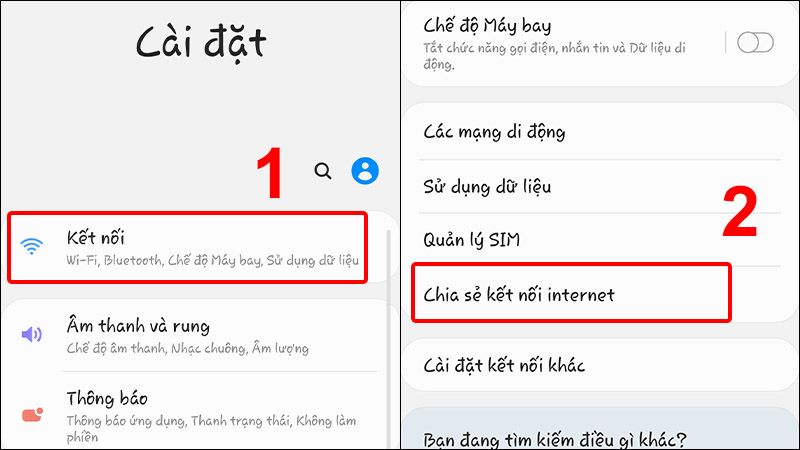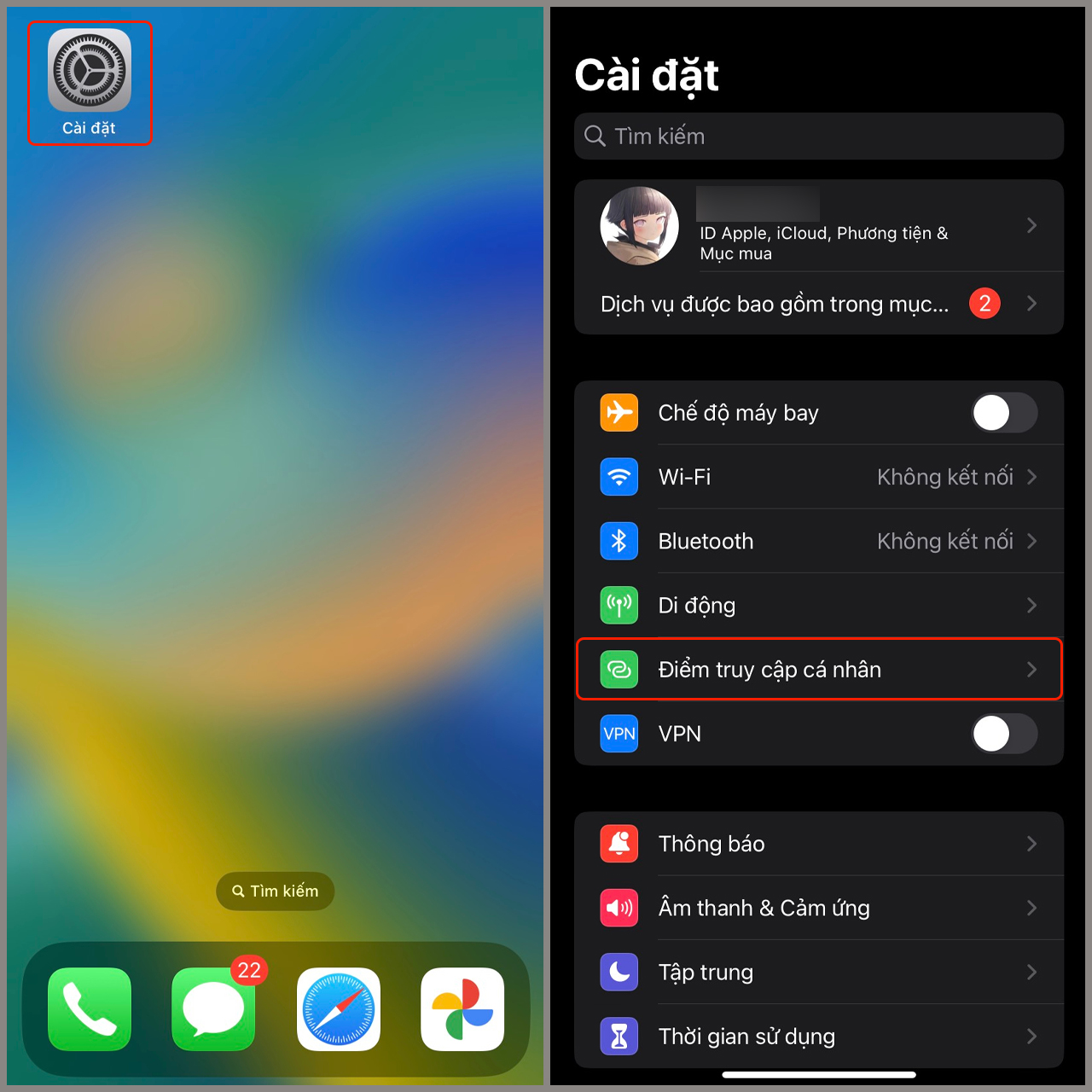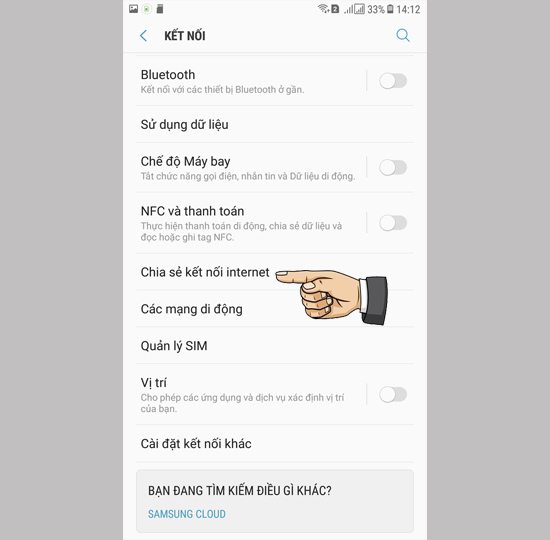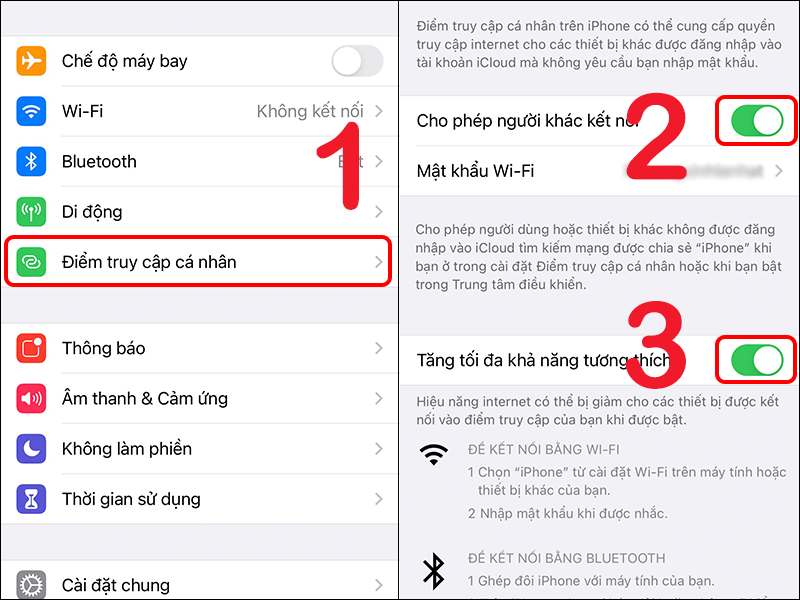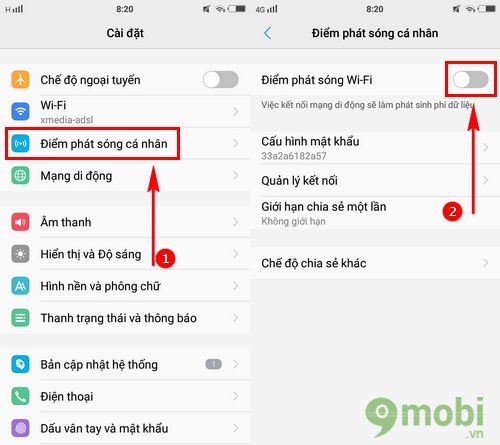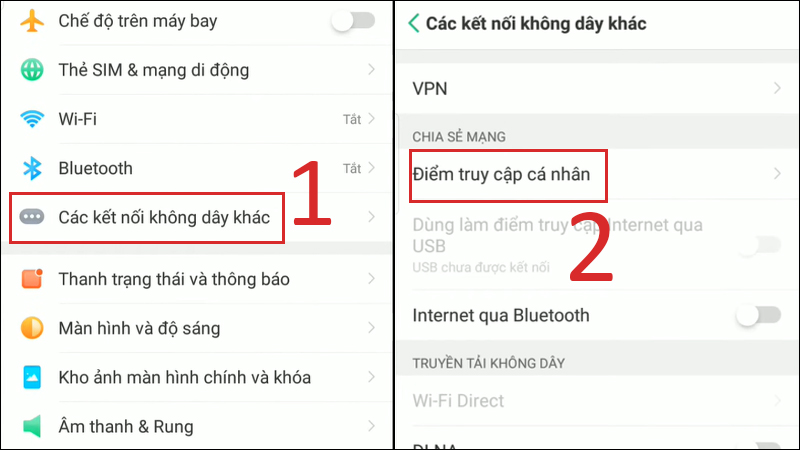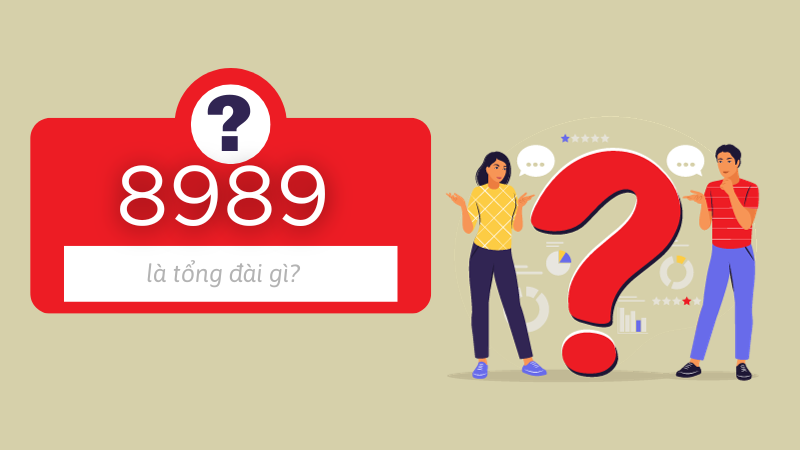Chủ đề cách chia sẻ 4g trên android: Trong thế giới kết nối không ngừng, việc chia sẻ kết nối 4G từ điện thoại Android của bạn có thể mở ra cánh cửa mới cho trải nghiệm trực tuyến mượt mà và linh hoạt. Dù bạn đang tìm cách chia sẻ internet với bạn bè trong những chuyến đi, hay cần một kết nối ổn định cho công việc di động, hướng dẫn toàn diện này sẽ cung cấp mọi thông tin bạn cần để tận dụng tối đa điểm truy cập 4G trên thiết bị Android của mình.
Mục lục
- Cách chia sẻ kết nối 4G trên điện thoại Android như thế nào?
- Cách kích hoạt điểm truy cập Wi-Fi trên Android
- Hướng dẫn chi tiết cài đặt điểm truy cập
- Cách đặt mật khẩu cho điểm truy cập Wi-Fi
- Cách theo dõi lượng dữ liệu sử dụng khi chia sẻ 4G
- Mẹo tiết kiệm dữ liệu khi sử dụng điểm truy cập
- Cách khắc phục sự cố kết nối thường gặp
- Ứng dụng hỗ trợ chia sẻ 4G tốt nhất cho Android
- So sánh chia sẻ 4G trên Android với các hệ điều hành khác
- Quản lý kết nối và bảo mật khi chia sẻ 4G
- Tối ưu hóa tốc độ và hiệu suất khi chia sẻ 4G
- YOUTUBE: Cách phát Wifi trên Samsung Android - Cách Chia Sẻ Mạng 4G Trên Samsung Android
Cách chia sẻ kết nối 4G trên điện thoại Android như thế nào?
Để chia sẻ kết nối 4G trên điện thoại Android, bạn có thể làm theo các bước sau:
- Mở \"Cài đặt\" trên màn hình chính của điện thoại.
- Chọn \"Kết nối\" hoặc \"Quản lý kết nối\".
- Tìm và chọn \"Tạo điểm phát Wi-Fi\" hoặc \"Hotspot di động\".
- Bật chế độ \"Hotspot di động\" bằng cách chuyển nút hoặc tích vào vị trí \"On\" hoặc \"Bật\".
- Để tùy chỉnh cài đặt, nhấp vào \"Cài đặt Hotspot di động\" hoặc \"Cài đặt Wi-Fi di động\".
- Trong cài đặt Hotspot di động, bạn có thể đặt tên mạng Wi-Fi và mật khẩu của mình (tuỳ chọn).
- Sau khi hoàn thành cài đặt, các thiết bị khác có thể kết nối vào mạng Wi-Fi của bạn.
READ MORE:
Cách kích hoạt điểm truy cập Wi-Fi trên Android
Chia sẻ kết nối 4G của bạn qua điểm truy cập Wi-Fi là cách tuyệt vời để cung cấp internet cho các thiết bị khác. Dưới đây là các bước để kích hoạt tính năng này trên điện thoại Android:
- Mở ứng dụng Cài đặt trên điện thoại của bạn.
- Chọn mục Kết nối mạng & Internet hoặc Kết nối không dây & mạng, tùy thuộc vào thiết bị của bạn.
- Tìm và chọn Điểm truy cập Wi-Fi / Ranh giới di động hoặc Chia sẻ kết nối & điểm truy cập di động.
- Nhấn vào Điểm truy cập Wi-Fi để cài đặt. Tại đây, bạn có thể thiết lập tên mạng (SSID), bảo mật mạng (WPA2 PSK), và mật khẩu.
- Sau khi đã cài đặt thông tin, kích hoạt điểm truy cập bằng cách chuyển nút từ Tắt sang Bật.
Sau khi kích hoạt, các thiết bị khác có thể kết nối với điểm truy cập Wi-Fi của bạn bằng cách nhập mật khẩu mà bạn đã thiết lập. Hãy chú ý đến lượng dữ liệu mà bạn sử dụng khi chia sẻ kết nối 4G để tránh phát sinh phí không mong muốn.
Lưu ý: Việc chia sẻ kết nối 4G có thể ảnh hưởng đến tốc độ internet trên điện thoại của bạn và tăng mức tiêu thụ dữ liệu. Đảm bảo rằng bạn có gói cước dữ liệu phù hợp hoặc theo dõi sát sao lượng dữ liệu sử dụng để tránh vượt quá giới hạn của gói cước.
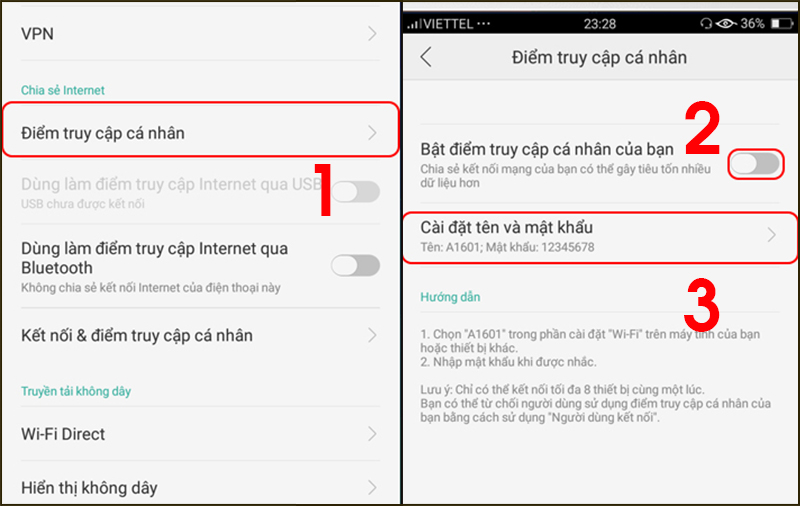
Hướng dẫn chi tiết cài đặt điểm truy cập
Để thiết lập điểm truy cập Wi-Fi trên thiết bị Android và chia sẻ kết nối 4G của bạn, hãy theo dõi các bước sau đây:
- Mở ứng dụng Cài đặt trên điện thoại.
- Chọn Kết nối mạng & Internet hoặc tùy chọn tương đương, tùy theo thiết bị.
- Chọn Điểm truy cập Wi-Fi / Ranh giới di động hoặc Chia sẻ kết nối & điểm truy cập di động.
- Truy cập vào phần Điểm truy cập Wi-Fi để thiết lập. Tại đây, bạn có thể cấu hình:
- Tên mạng (SSID): Đặt tên cho điểm truy cập Wi-Fi của bạn.
- Bảo mật: Chọn WPA2 PSK để đảm bảo an toàn.
- Mật khẩu: Đặt một mật khẩu mạnh để kết nối.
- Sau khi hoàn tất cài đặt, bật điểm truy cập bằng cách chuyển nút từ Tắt sang Bật.
Nhớ kiểm tra và theo dõi lượng dữ liệu sử dụng để tránh phát sinh phí không mong muốn. Các thiết bị khác giờ đây có thể tìm thấy và kết nối với điểm truy cập Wi-Fi của bạn bằng cách nhập mật khẩu đã thiết lập.
Lưu ý quan trọng: Chia sẻ kết nối internet qua điểm truy cập Wi-Fi có thể làm giảm tốc độ internet trên thiết bị của bạn và tăng mức tiêu thụ dữ liệu. Hãy chắc chắn bạn có gói dữ liệu phù hợp và theo dõi sử dụng dữ liệu cẩn thận.
Cách đặt mật khẩu cho điểm truy cập Wi-Fi
Để đảm bảo an ninh cho kết nối Internet của bạn khi chia sẻ qua điểm truy cập Wi-Fi trên thiết bị Android, việc đặt một mật khẩu mạnh là rất quan trọng. Dưới đây là các bước để thiết lập mật khẩu cho điểm truy cập Wi-Fi của bạn:
- Mở ứng dụng Cài đặt trên điện thoại Android của bạn.
- Chọn Kết nối mạng & Internet hoặc Kết nối không dây & mạng, tùy thuộc vào phiên bản và nhà sản xuất của thiết bị.
- Lựa chọn Điểm truy cập Wi-Fi / Ranh giới di động hoặc Chia sẻ kết nối & điểm truy cập di động.
- Chạm vào Điểm truy cập Wi-Fi để truy cập cài đặt của điểm truy cập.
- Tìm tùy chọn Cài đặt điểm truy cập Wi-Fi hoặc tương tự, sau đó chọn Thiết lập Wi-Fi.
- Trong phần thiết lập, bạn sẽ thấy tùy chọn để đặt hoặc thay đổi Mật khẩu. Nhập mật khẩu mà bạn muốn sử dụng. Mật khẩu nên bao gồm một sự kết hợp của chữ cái, số và ký tự đặc biệt để tăng cường bảo mật.
- Sau khi nhập mật khẩu, nhấn Lưu hoặc Áp dụng để hoàn tất cài đặt.
Việc đặt mật khẩu không chỉ giúp bảo vệ kết nối internet của bạn khỏi những người dùng không mong muốn mà còn giúp giảm nguy cơ bị tấn công mạng. Hãy chắc chắn rằng bạn và những người được phép sử dụng kết nối đều biết mật khẩu này.
Cách theo dõi lượng dữ liệu sử dụng khi chia sẻ 4G
Theo dõi lượng dữ liệu sử dụng khi chia sẻ 4G trên thiết bị Android của bạn là quan trọng để tránh vượt quá giới hạn dữ liệu của bạn và phát sinh chi phí không mong muốn. Dưới đây là cách bạn có thể theo dõi việc này:
- Mở ứng dụng Cài đặt trên điện thoại Android của bạn.
- Chọn Kết nối mạng & Internet hoặc Dữ liệu di động, tùy thuộc vào thiết bị của bạn.
- Tìm tùy chọn Sử dụng dữ liệu hoặc Quản lý dữ liệu di động.
- Trong phần Sử dụng dữ liệu, bạn sẽ thấy biểu đồ thể hiện lượng dữ liệu đã sử dụng trong chu kỳ hiện tại của bạn. Đây là cách tốt để theo dõi tổng lượng dữ liệu sử dụng.
- Để theo dõi lượng dữ liệu sử dụng khi chia sẻ 4G cụ thể, tìm kiếm tùy chọn liên quan đến Điểm truy cập Wi-Fi hoặc Chia sẻ kết nối trong cùng khu vực cài đặt.
- Nếu có, bạn cũng có thể đặt giới hạn dữ liệu hoặc cảnh báo dữ liệu để nhận thông báo khi bạn tiếp cận hoặc vượt quá một lượng dữ liệu nhất định.
Lưu ý rằng, tùy thuộc vào phiên bản Android và nhà sản xuất, các bước cụ thể có thể hơi khác biệt. Đảm bảo kiểm tra và thực hiện theo hướng dẫn trên thiết bị của bạn để quản lý hiệu quả lượng dữ liệu sử dụng.
/fptshop.com.vn/uploads/images/tin-tuc/145691/Originals/cach-phat-4g-tren-dien-thoai-3.jpg)
Mẹo tiết kiệm dữ liệu khi sử dụng điểm truy cập
Khi chia sẻ kết nối 4G của bạn qua điểm truy cập Wi-Fi trên thiết bị Android, việc tiết kiệm dữ liệu trở nên rất quan trọng. Dưới đây là một số mẹo để giúp bạn giảm lượng dữ liệu sử dụng:
- Giới hạn tác vụ nền: Hạn chế hoạt động của ứng dụng chạy nền trên thiết bị của bạn và các thiết bị kết nối. Điều này bao gồm việc tắt cập nhật tự động cho ứng dụng, đồng bộ hóa tài khoản, và dịch vụ vị trí.
- Thiết lập giới hạn dữ liệu: Sử dụng tính năng giới hạn dữ liệu trên thiết bị Android để đặt một lượng dữ liệu tối đa có thể sử dụng qua điểm truy cập. Khi lượng dữ liệu này được tiêu thụ, điểm truy cập sẽ tự động tắt.
- Ưu tiên sử dụng Wi-Fi: Khi có thể, khuyến khích người dùng kết nối với mạng Wi-Fi có sẵn thay vì sử dụng kết nối 4G của bạn. Điều này giúp giảm đáng kể lượng dữ liệu sử dụng.
- Tối ưu hóa cài đặt chất lượng: Đối với các ứng dụng như YouTube hoặc Netflix, hãy chọn cài đặt chất lượng thấp hơn để tiết kiệm dữ liệu khi streaming video hoặc âm nhạc.
- Kích hoạt chế độ tiết kiệm dữ liệu: Nhiều thiết bị Android có chế độ tiết kiệm dữ liệu, giúp giảm lượng dữ liệu sử dụng bằng cách hạn chế cập nhật và đồng bộ hóa nền.
Áp dụng các mẹo này không chỉ giúp bạn quản lý lượng dữ liệu sử dụng khi chia sẻ 4G mà còn đảm bảo rằng bạn không gặp phải bất kỳ phí phát sinh nào từ việc vượt quá gói dữ liệu của mình.
Cách khắc phục sự cố kết nối thường gặp
Khi sử dụng điểm truy cập 4G trên Android, bạn có thể gặp phải một số sự cố kết nối. Dưới đây là cách khắc phục một số vấn đề thường gặp:
- Kiểm tra phạm vi kết nối 4G: Đảm bảo bạn đang ở trong khu vực có tín hiệu 4G mạnh. Yếu tố này có thể ảnh hưởng đáng kể đến chất lượng kết nối.
- Khởi động lại thiết bị: Đôi khi, việc khởi động lại điện thoại có thể giải quyết được sự cố kết nối mạng.
- Kiểm tra cài đặt điểm truy cập: Đảm bảo rằng cài đặt điểm truy cập của bạn đã được thiết lập chính xác. Điều này bao gồm SSID, bảo mật, và mật khẩu.
- Cập nhật phần mềm: Kiểm tra xem có bản cập nhật phần mềm nào cho thiết bị của bạn không. Cập nhật có thể bao gồm các bản vá lỗi mà có thể giải quyết vấn đề kết nối của bạn.
- Kiểm tra giới hạn dữ liệu: Nếu bạn đã đặt giới hạn dữ liệu cho kết nối di động, hãy kiểm tra xem bạn đã tiêu thụ hết lượng dữ liệu cho phép chưa. Nếu có, bạn cần tăng giới hạn hoặc đợi đến chu kỳ dữ liệu mới.
- Khôi phục cài đặt gốc cho điểm truy cập: Nếu các bước trên không giải quyết được vấn đề, bạn có thể cân nhắc khôi phục cài đặt gốc cho điểm truy cập trên thiết bị của bạn. Hãy nhớ sao lưu thông tin quan trọng trước khi thực hiện.
Bằng cách áp dụng các bước trên, bạn có thể giải quyết hầu hết các sự cố kết nối khi sử dụng điểm truy cập 4G trên thiết bị Android của mình.
Ứng dụng hỗ trợ chia sẻ 4G tốt nhất cho Android
Việc chia sẻ kết nối 4G trên Android có thể được tối ưu hóa bằng cách sử dụng các ứng dụng đặc biệt. Dưới đây là danh sách một số ứng dụng hỗ trợ chia sẻ 4G tốt nhất cho Android:
- Portable Wi-Fi hotspot: Ứng dụng này cho phép bạn dễ dàng biến điện thoại của mình thành một điểm truy cập Wi-Fi, cho phép các thiết bị khác kết nối qua kết nối 4G của bạn.
- NetShare: Không chỉ là một ứng dụng chia sẻ kết nối thông thường, NetShare còn cung cấp khả năng mở rộng tín hiệu và chia sẻ kết nối internet mà không yêu cầu root.
- FOXFI (WiFi Tether w/o Root): FOXFI cho phép người dùng tạo điểm truy cập Wi-Fi mà không cần quyền root trên hầu hết các thiết bị và phiên bản Android.
- PdaNet+: Đây là một trong những ứng dụng chia sẻ kết nối internet lâu đời và đáng tin cậy nhất, hỗ trợ cả chia sẻ qua Wi-Fi, Bluetooth, và USB.
Trước khi sử dụng bất kỳ ứng dụng nào, hãy chắc chắn rằng bạn đã đọc kỹ mô tả và đánh giá của người dùng để đảm bảo rằng ứng dụng phù hợp với nhu cầu và thiết bị Android của bạn. Đồng thời, lưu ý rằng việc sử dụng ứng dụng chia sẻ kết nối có thể tăng lượng tiêu thụ dữ liệu của bạn.
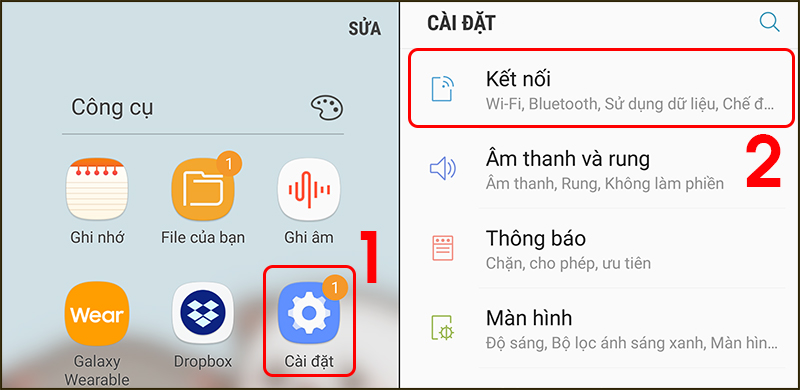
So sánh chia sẻ 4G trên Android với các hệ điều hành khác
Chia sẻ kết nối 4G từ điện thoại thông minh đã trở thành một tính năng quan trọng và tiện lợi cho người dùng. Dưới đây là một so sánh giữa chia sẻ 4G trên Android và các hệ điều hành di động khác, như iOS:
- Tính năng: Cả Android và iOS đều cung cấp khả năng chia sẻ kết nối 4G qua Wi-Fi, Bluetooth, và USB. Tuy nhiên, giao diện và quy trình thiết lập có thể khác nhau tùy theo hệ điều hành.
- Quản lý dữ liệu: Android cung cấp nhiều tùy chọn cài đặt chi tiết và tinh chỉnh cho người dùng để quản lý lượng dữ liệu sử dụng khi chia sẻ 4G, trong khi iOS có thiết kế đơn giản hơn nhưng vẫn hiệu quả.
- Ứng dụng bên thứ ba: Android cho phép cài đặt ứng dụng từ bên thứ ba để tăng cường và tùy chỉnh chức năng chia sẻ kết nối, trong khi iOS hạn chế việc này do chính sách bảo mật và kiểm soát ứng dụng nghiêm ngặt.
- Khả năng tùy chỉnh: Android thường cung cấp nhiều lựa chọn tùy chỉnh hơn cho người dùng so với iOS, cho phép điều chỉnh cài đặt điểm truy cập Wi-Fi theo nhu cầu cụ thể.
- Bảo mật: Cả hai hệ điều hành đều coi trọng bảo mật khi chia sẻ kết nối 4G, nhưng cách tiếp cận và tính năng có thể khác nhau, với iOS thường tập trung vào giải pháp bảo mật tích hợp sẵn và Android cung cấp nhiều tùy chọn cài đặt bảo mật hơn.
Trong khi mỗi hệ điều hành có những ưu và nhược điểm riêng, quyết định sử dụng hệ điều hành nào phụ thuộc vào nhu cầu cá nhân, sở thích, và yêu cầu về tính năng từ người dùng.
Quản lý kết nối và bảo mật khi chia sẻ 4G
Chia sẻ kết nối 4G trên thiết bị Android của bạn không chỉ giúp cung cấp kết nối internet cho các thiết bị khác mà còn đòi hỏi bạn phải quản lý kết nối một cách cẩn thận và đảm bảo an toàn bảo mật. Dưới đây là một số bước và lời khuyên để quản lý và bảo vệ kết nối của bạn:
- Đặt mật khẩu mạnh: Sử dụng một mật khẩu mạnh cho điểm truy cập Wi-Fi của bạn, kết hợp giữa chữ cái, số và ký tự đặc biệt.
- Thay đổi mật khẩu thường xuyên: Để tăng cường bảo mật, hãy thay đổi mật khẩu của điểm truy cập Wi-Fi định kỳ.
- Giới hạn số lượng kết nối: Nếu có thể, hãy giới hạn số lượng thiết bị có thể kết nối cùng một lúc để giảm nguy cơ bị xâm nhập không mong muốn.
- Theo dõi và quản lý lượng dữ liệu sử dụng: Sử dụng các công cụ hoặc ứng dụng để theo dõi lượng dữ liệu được sử dụng, nhằm tránh vượt quá gói cước dữ liệu của bạn.
- Cập nhật phần mềm: Đảm bảo rằng thiết bị Android của bạn luôn được cập nhật với phiên bản phần mềm mới nhất để tận dụng các bản vá bảo mật.
- Giám sát thiết bị kết nối: Thường xuyên kiểm tra danh sách thiết bị đã kết nối với điểm truy cập của bạn và loại bỏ bất kỳ thiết bị nào không được phép.
Bằng cách áp dụng những bước trên, bạn sẽ giúp đảm bảo rằng kết nối 4G của bạn được chia sẻ một cách an toàn và hiệu quả, bảo vệ dữ liệu cá nhân và tránh việc sử dụng dữ liệu không mong muốn.
Tối ưu hóa tốc độ và hiệu suất khi chia sẻ 4G
Chia sẻ kết nối 4G từ thiết bị Android của bạn có thể ảnh hưởng đến tốc độ và hiệu suất internet. Dưới đây là một số cách để tối ưu hóa trải nghiệm:
- Giảm bớt số lượng thiết bị kết nối: Càng nhiều thiết bị kết nối, tốc độ mạng càng bị chia sẻ và giảm đi. Hãy giới hạn số lượng thiết bị kết nối với điểm truy cập của bạn.
- Đóng ứng dụng chạy nền: Trên thiết bị chia sẻ kết nối, hãy đóng các ứng dụng chạy nền không cần thiết để giảm bớt việc tiêu thụ dữ liệu và tài nguyên hệ thống.
- Chọn vị trí tốt nhất: Đặt thiết bị Android của bạn ở vị trí có tín hiệu 4G mạnh mẽ để cải thiện tốc độ và ổn định kết nối.
- Sử dụng ứng dụng tối ưu hóa: Có một số ứng dụng có thể giúp quản lý và tối ưu hóa kết nối 4G, giúp cải thiện tốc độ và hiệu suất.
- Cập nhật phần mềm: Đảm bảo rằng thiết bị Android và ứng dụng điểm truy cập Wi-Fi của bạn được cập nhật với phiên bản mới nhất để tận dụng các cải tiến về hiệu suất và bảo mật.
- Thay đổi cài đặt băng tần: Nếu thiết bị của bạn hỗ trợ, thử chuyển đổi giữa băng tần 2.4GHz và 5GHz để tìm ra đâu là lựa chọn tốt nhất cho môi trường của bạn.
Áp dụng những bước trên không chỉ giúp cải thiện tốc độ và hiệu suất khi chia sẻ 4G, mà còn đảm bảo một trải nghiệm internet tốt hơn cho bạn và những người dùng kết nối.
Chia sẻ 4G trên Android mở ra khả năng kết nối không giới hạn, giúp bạn và những người xung quanh luôn được online mọi lúc, mọi nơi. Với các bước đơn giản và mẹo tiết kiệm dữ liệu, bảo mật, bạn có thể tận hưởng trải nghiệm internet tốc độ cao mà không lo lắng về chi phí hay an toàn thông tin. Hãy bắt đầu chia sẻ và kết nối thế giới của bạn hôm nay!
/fptshop.com.vn/uploads/images/tin-tuc/145691/Originals/cach-phat-4g-tren-dien-thoai-6.jpg)
Cách phát Wifi trên Samsung Android - Cách Chia Sẻ Mạng 4G Trên Samsung Android
\"Hướng dẫn cách chia sẻ wifi trên các thiết bị Samsung Android và điện thoại Android để bạn có thể kết nối internet một cách tiện lợi và dễ dàng.\"
READ MORE:
Cách Phát Wifi Trên Điện Thoại Android - Chia Sẻ Mạng 4G Trên Samsung
phát wifi android phát wifi trên điện thoại android phát wifi trên điện thoại samsung Chia Sẻ Mạng 4G Trên Samsung Android ...